Anuncio
Todos hemos perdido uno o dos calcetines en la secadora, pero ¿qué hay de perder espacio en disco en las carpetas de Windows? Parece que sucede de la nada, y antes de que te des cuenta te encuentras en un punto donde tu computadora está creciendo dentro de sí misma. Podría ser porque tienes algunos archivos de instalación hinchados en tu carpeta de Steam, o tal vez tienes un caché de Dropbox de gran tamaño. Hace poco tuve una situación en la que un programa que utilizo para tomar capturas de pantalla automáticas de alguna manera generó un caché de miniaturas de más de 30 GB de tamaño.
¿Qué pasaría si tuviera la capacidad de monitorear sus carpetas, tanto en tiempo real como bajo demanda, para saber constantemente qué estaba sucediendo dentro de su sistema? Es completamente posible y nada difícil. Permíteme presentarte dos herramientas que pueden ayudarte a hacer exactamente eso.
Si descubre rápidamente que se está quedando sin espacio en disco, mi sugerencia inmediata sería que use un analizador de espacio en disco para determinar dónde se está utilizando la mayor cantidad de espacio en su disco. Aunque el uso de carpetas de Nodesoft no se comporta exactamente como un
analizadores de espacio en disco 7 excelentes aplicaciones para ver el uso del disco en Linux¿Cómo se ha llenado su disco duro de dos terabytes tan rápido? Averigüe con una herramienta de visualización del uso del disco: hay varias disponibles, pero ¿cuál debería elegir? ¡Vamos a averiguar! Lee mas , hace un gran trabajo en un aspecto similar.Nodesoft Folder Usage es una herramienta gratuita y portátil compatible con cualquier versión de Windows. Usarlo es tan simple como descargar y extraer el archivo a una carpeta y luego ejecutar el ejecutable.
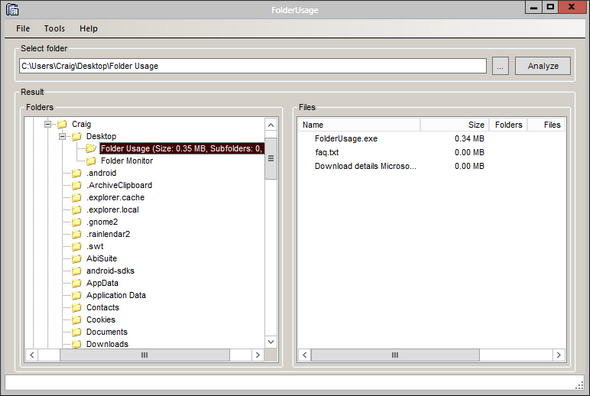
Cuando inicie la aplicación por primera vez, verá un campo en blanco y dos paneles: el panel izquierdo es donde selecciona de una lista y carpetas y el derecho son los archivos dentro de la carpeta seleccionada.

Al seleccionar una carpeta, el contenido de esa carpeta se muestra inmediatamente. Las carpetas dentro de ellas se mostrarán en la parte superior de la lista, y más allá de las carpetas verá el contenido real del archivo dentro de esa carpeta. El tamaño de las subcarpetas no se mostrará, solo el tamaño de los archivos dentro de la carpeta principal. Por esta razón, el uso de carpetas de Nodesoft es un poco débil en comparación con los verdaderos analizadores de espacio, pero es genial si está buscando una forma libre de estrés para monitorear una carpeta que sabe que será pesada archivos.

Otra característica poderosa se puede encontrar debajo de Herramientas menú. Aquí, tiene opciones que le permitirán filtrar el contenido de su carpeta abierta actualmente. Estas opciones son muy específicas y deberían ayudarlo a identificar los archivos exactos que está buscando.
El uso de carpetas de Nodesoft no es el tipo de herramienta que escaneará todo su disco duro y le dirá dónde están las carpetas gruesas. El uso de carpetas de Nodesoft se utiliza mejor cuando ya ha identificado qué carpetas tienden a acaparar espacio WizTree puede ayudarlo a encontrar lo que está acaparando su espacio en disco [Windows]Algunos usuarios prefieren imágenes y necesitan cuadros y gráficos, u otros necesitan tantos datos numéricos como sea posible, y luego algunos de nosotros solo queremos la información en nuestra pantalla lo más rápido posible ... Lee mas . Con esta aplicación, puede monitorear constantemente los archivos dentro de estas carpetas de manera manual que ofrece muchas opciones de control y filtrado.
Si vigilar sus carpetas manualmente no es su estilo, Nodesoft Folder Monitor es un tipo de programa de configuración y olvídalo que automatiza un procedimiento muy similar.

Al iniciar Nodesoft Folder Monitor, esta ventana no aparecerá inmediatamente porque se inicia como minimizada en la bandeja. Puede hacer clic con el botón derecho en el icono de la bandeja y seleccionar Abierto para mostrar lo que inicialmente será una lista vacía de carpetas para ser monitoreadas.
Agregar una carpeta para monitorear es tan fácil como hacer clic derecho y seleccionar para hacerlo. Si vuelve a hacer clic con el botón derecho en una carpeta después de que esté en esta lista, puede elegir activar o desactivar la supervisión recursiva, y para activar y desactivar la supervisión de la carpeta en sí (en lugar de eliminar por completo la carpeta de este lista). Sin embargo, descubrí que no puede desactivar la supervisión de una carpeta, al menos en Windows 8. Es una característica pequeña que, si no funciona, no cambia el resultado final de lo que ofrece esta aplicación.
La verdadera carne de la aplicación proviene de sus opciones, a las que se puede acceder haciendo clic derecho en el icono de la bandeja.
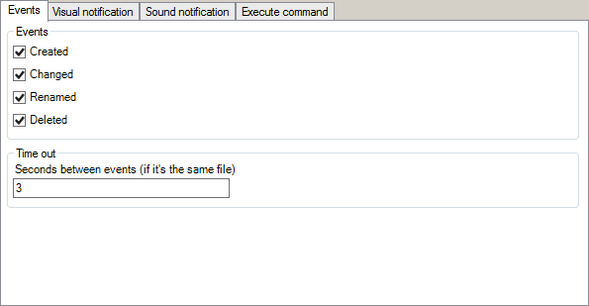
los Eventos La pestaña le permite seleccionar qué acciones activarán la notificación. La ventana de notificación se muestra en la captura de pantalla a continuación.
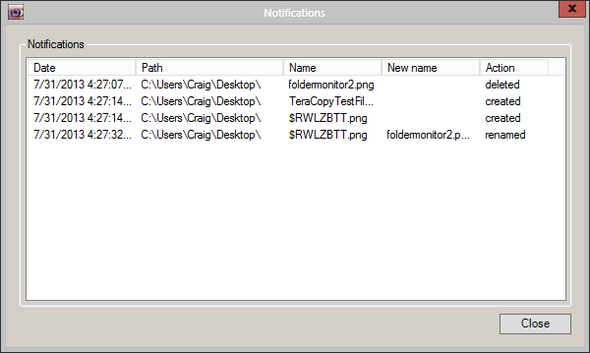
Además de esta ventana, también puede recibir alertas de otros tipos de notificaciones visuales e incluso de sonido.
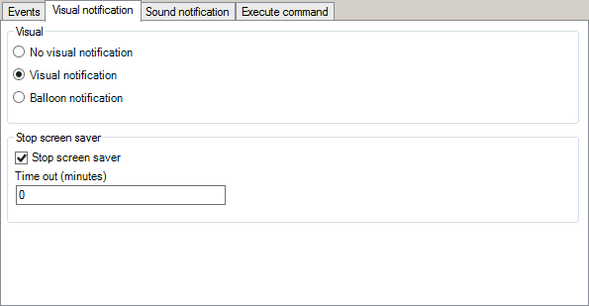
Aquí, puede deshabilitar por completo la ventana de notificación o puede configurarla para que aparezca como una notificación de globo, similar a la información sobre herramientas de Windows.
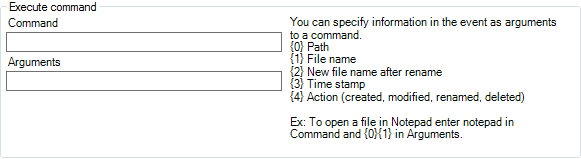
Una de las opciones más interesantes es la capacidad de ejecutar un Comando de Windows con argumentos Una guía para principiantes sobre la línea de comandos de WindowsLa línea de comando le permite comunicarse directamente con su computadora e indicarle que realice varias tareas. Lee mas al desencadenar un evento hit. Dependiendo de qué software adicional haya instalado en su sistema, esto puede generar algunas posibilidades interesantes.
Nodesoft Folder Monitor es pequeño y se acopla a la bandeja del sistema. Es muy discreto y sirve como una excelente manera de realizar un seguimiento de lo que sucede dentro de las carpetas de Windows.
¡La decisión es tuya!
Existen ventajas obvias para ambos métodos de monitoreo, manual y automatizado. De cualquier manera, estas dos herramientas logran hacer el trabajo respectivamente en aplicaciones que son extremadamente livianas y directas. Ambas son excelentes piezas para agregar a su caja de herramientas portátil.
¿Cuál encuentras para trabajar mejor para ti? ¡Déjame saber abajo en los comentarios!
Créditos de imagen: Oficina destruida Via Shutterstock
Craig es emprendedor web, comercializador afiliado y bloguero de Florida. Puedes encontrar más cosas interesantes y mantenerte en contacto con él en Facebook.

